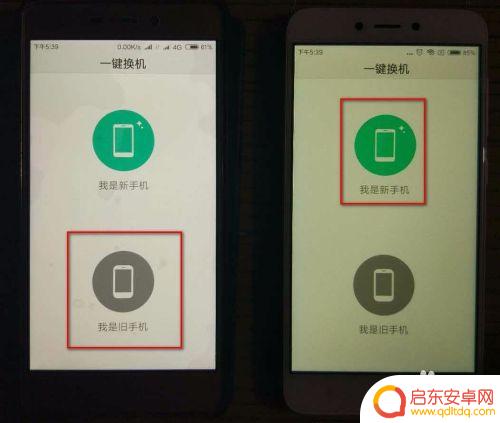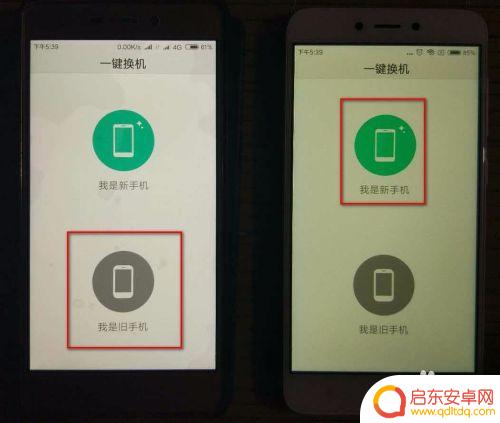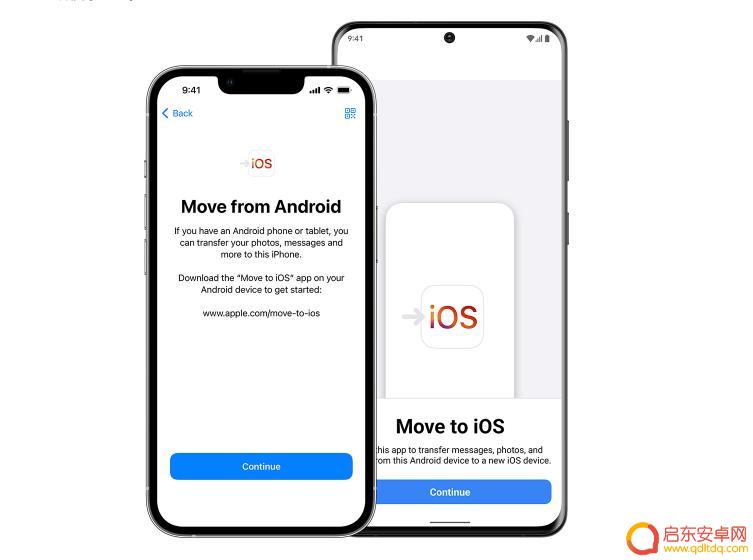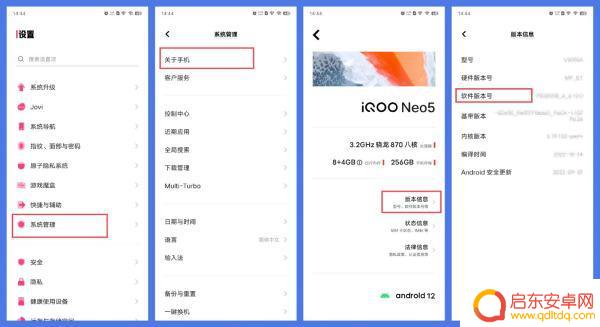小米手机分身数据迁移 小米MIUI11手机分身数据迁移步骤
小米手机分身是小米MIUI11系统中的一个非常实用的功能,它可以让用户在同一台手机上创建多个虚拟账户,方便用户在不同的场景下使用不同的应用,当用户需要更换手机或者进行数据迁移时,如何保留分身中的数据成为了一个问题。在这篇文章中我们将介绍小米MIUI11手机分身数据迁移的具体步骤,帮助用户轻松完成数据的转移。
小米MIUI11手机分身数据迁移步骤
具体步骤:
1、点击原手机的切换分身,那么到了分身,下拉。
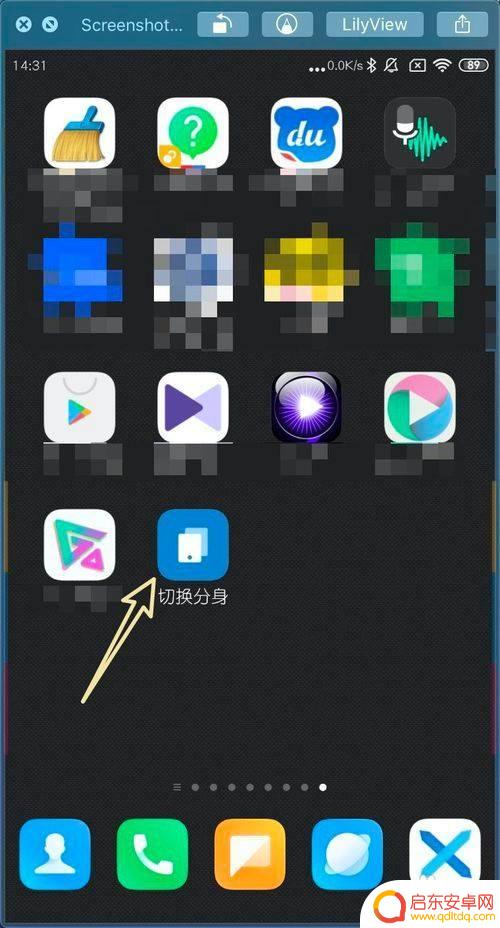
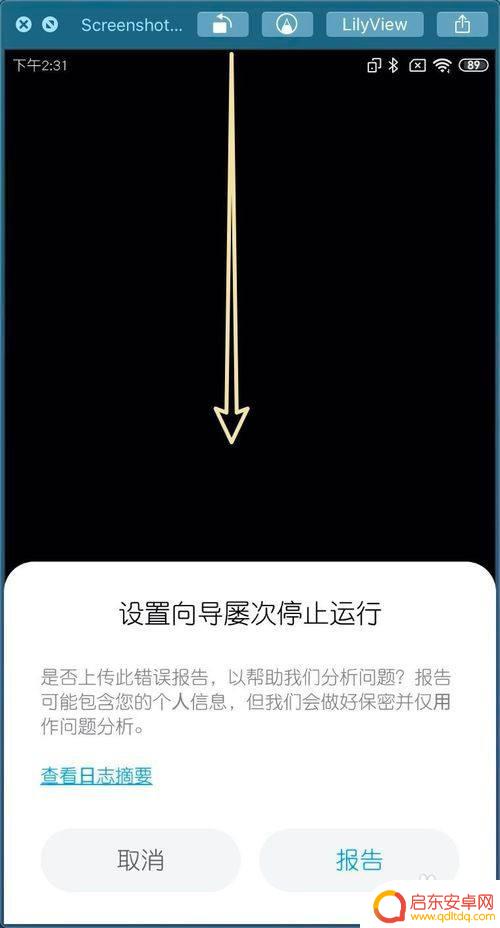
2、点击右边齿轮,点击【特色功能】。
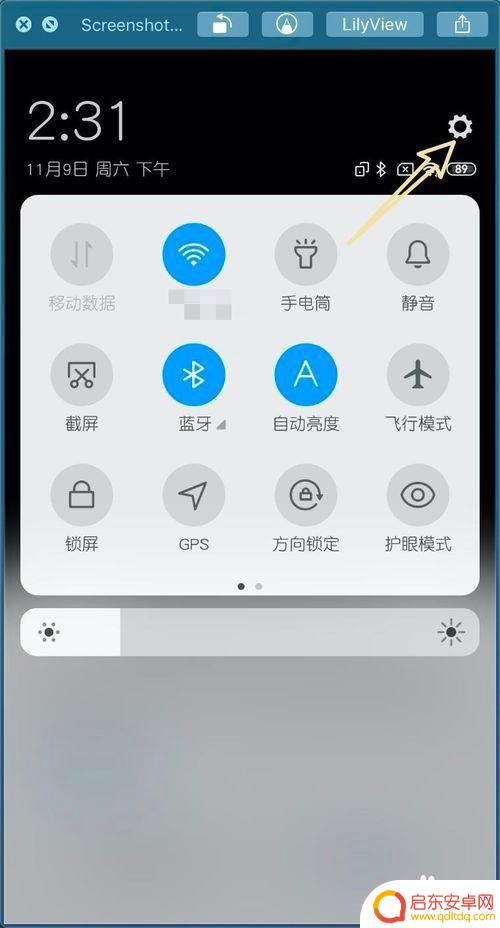
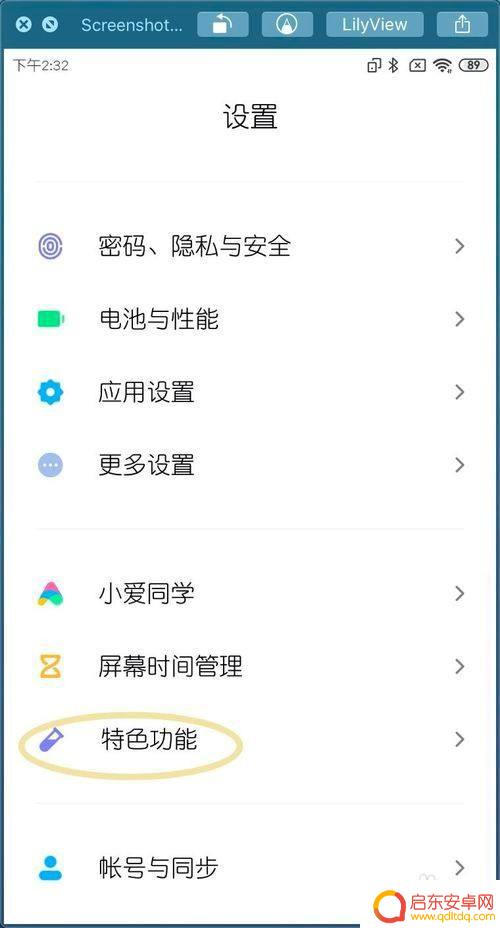
3、点击【手机分身】→【数据迁移】,如图。
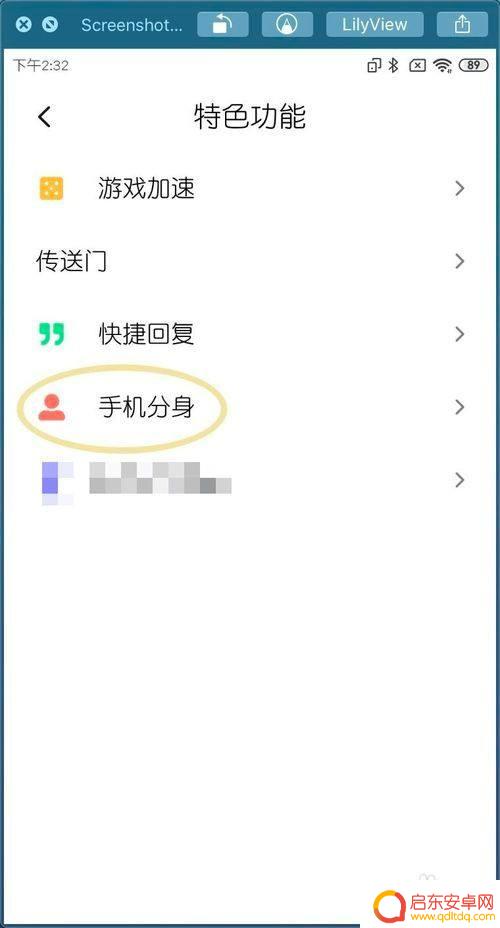
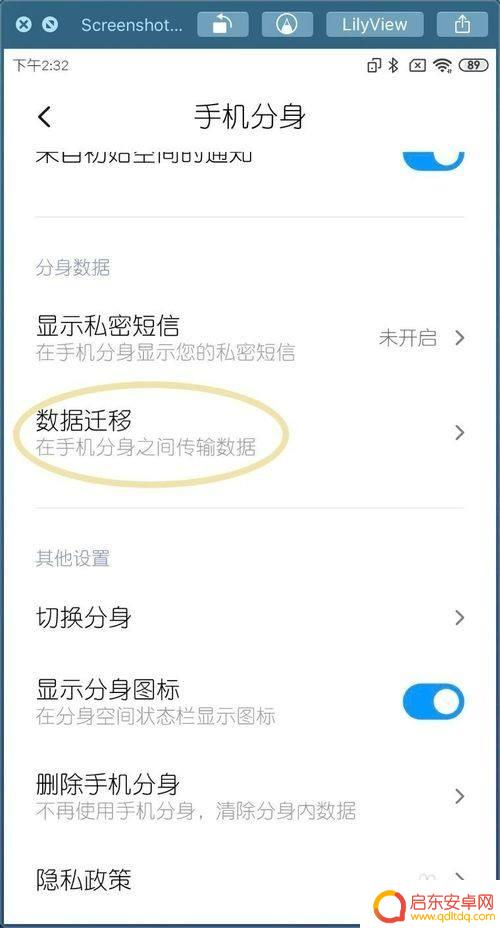
4、在数据迁移下,选要迁移的数据。例如相册,我们选择导出相册,点击相册。
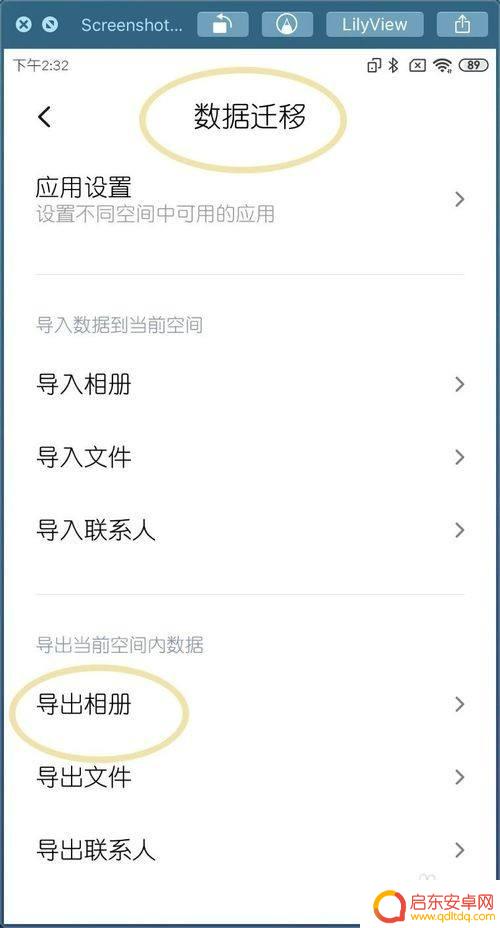
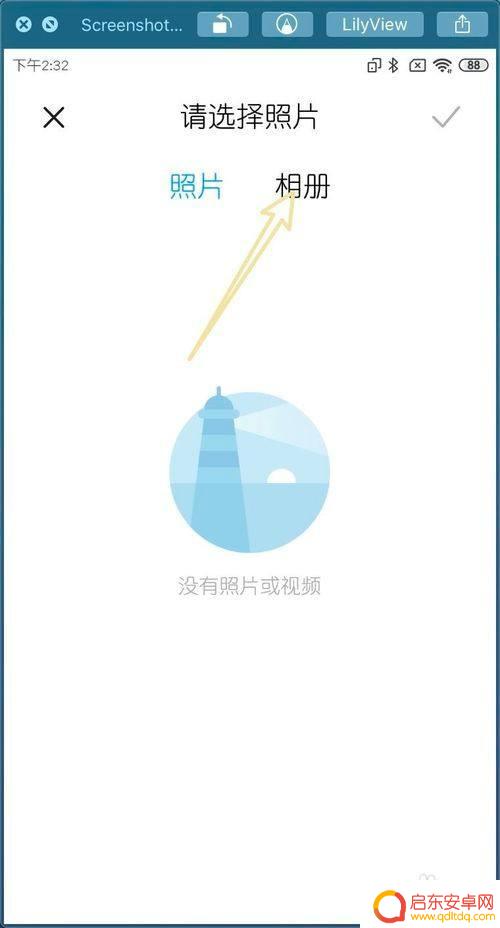
5、点击相册,勾上要迁移到原手机的图片,然后点击右边的√。
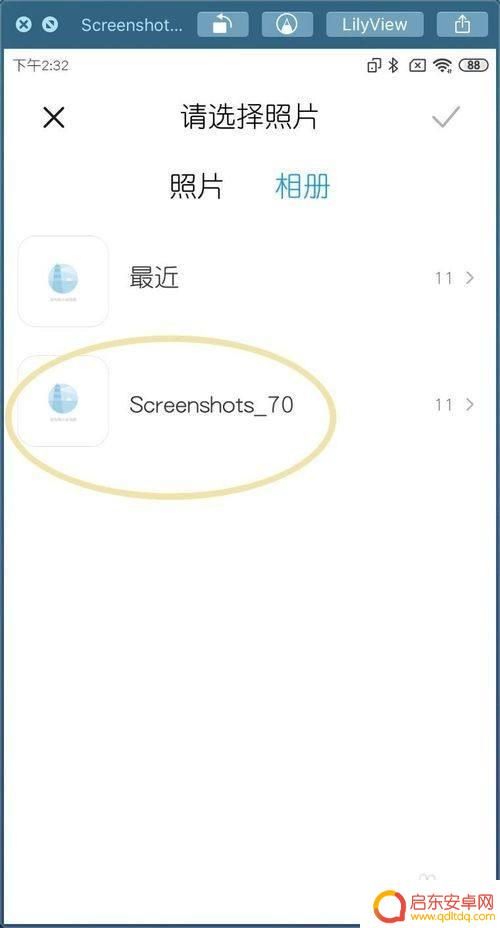
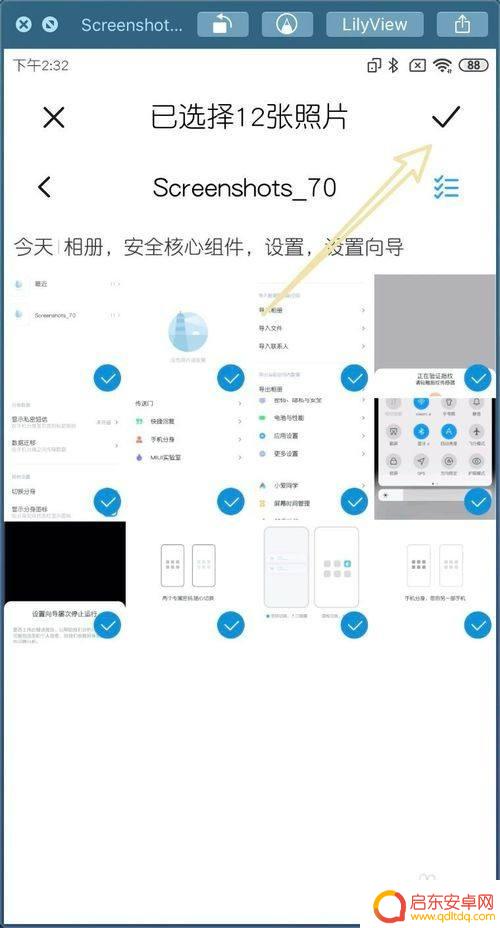
6、手机提示迁移成功即可,那么就可以把分身的数据迁移到原手机。其他的数据迁移方式如此。
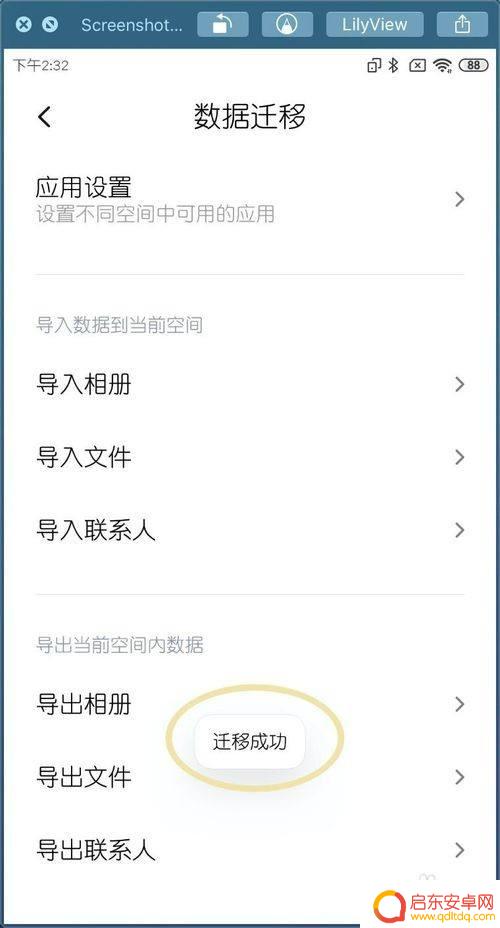
以上就是小米手机分身数据迁移的全部内容,有出现这种现象的小伙伴不妨根据小编的方法来解决吧,希望能够对大家有所帮助。
相关教程
-
小米手机转小米资料如何 如何在小米手机上进行新旧手机数据迁移
随着科技的不断发展,手机已经成为人们生活中不可或缺的一部分,小米手机作为国内知名的手机品牌之一,备受消费者的喜爱。随着时间的推移,人们往往需要更换手机,这就涉及到数据迁移的问题...
-
小米手机如何导入旧手机数据 小米手机如何进行新旧手机数据迁移
在如今信息爆炸的时代,手机已经成为人们生活中不可或缺的一部分,当我们换新手机时,如何将旧手机的数据迁移到新手机成为一个备受关注的问题。小米手机作为一款备受欢迎的智能手机品牌,其...
-
如何将荣耀手机的数据迁移到新手机 华为荣耀手机旧手机数据转移步骤
在日常生活中,我们经常会遇到更换手机的情况,而如何将荣耀手机的数据迁移到新手机成为了一个备受关注的问题,华为荣耀手机的旧手机数据转移步骤并不复杂,只需简单的操作便可完成数据迁移...
-
荣耀数据转移到小米 华为手机换小米手机数据迁移方法
近日有消息称荣耀手机将正式转移到小米平台,这一消息引起了广泛的关注和讨论,作为两大手机品牌的代表,荣耀与小米的合作无疑将为用户带来更多的选择和便利。对于那些想要将华为手机换成小...
-
安卓手机移苹果 从安卓手机到 iPhone 14 的数据迁移步骤
在当今数字化时代,手机已经成为人们生活中必不可少的工具,而随着科技的不断发展,手机迁移也变得越来越常见。对于使用安卓手机的用户而言,想要将数据迁移到全新的 iPhone 14 ...
-
如何手机迁移数据到电脑(如何手机迁移数据到电脑上)
大家好,今天本篇文章就来给大家分享如何手机迁移数据到电脑,以及如何手机迁移数据到电脑上对应的知识和见解,希望对各位有所帮助,不要忘了收藏本站喔。1手机数据如何备份到电脑?数据备份...
-
手机access怎么使用 手机怎么使用access
随着科技的不断发展,手机已经成为我们日常生活中必不可少的一部分,而手机access作为一种便捷的工具,更是受到了越来越多人的青睐。手机access怎么使用呢?如何让我们的手机更...
-
手机如何接上蓝牙耳机 蓝牙耳机与手机配对步骤
随着技术的不断升级,蓝牙耳机已经成为了我们生活中不可或缺的配件之一,对于初次使用蓝牙耳机的人来说,如何将蓝牙耳机与手机配对成了一个让人头疼的问题。事实上只要按照简单的步骤进行操...
-
华为手机小灯泡怎么关闭 华为手机桌面滑动时的灯泡怎么关掉
华为手机的小灯泡功能是一项非常实用的功能,它可以在我们使用手机时提供方便,在一些场景下,比如我们在晚上使用手机时,小灯泡可能会对我们的视觉造成一定的干扰。如何关闭华为手机的小灯...
-
苹果手机微信按住怎么设置 苹果手机微信语音话没说完就发出怎么办
在使用苹果手机微信时,有时候我们可能会遇到一些问题,比如在语音聊天时话没说完就不小心发出去了,这时候该怎么办呢?苹果手机微信提供了很方便的设置功能,可以帮助我们解决这个问题,下...